Les 2 meilleures méthodes pour combiner des fichiers MOV sur Windows et Mac
Après avoir pris plusieurs vidéos de voyage avec votre iPhone, vous voudrez peut-être combiner ces vidéos MOV en une seule pour faire un merveilleux Vlog à télécharger sur YouTube et d'autres plateformes. Alors, comment fusionner facilement des fichiers MOV sans perdre en qualité ?
Cet article présentera deux méthodes simples pour les utilisateurs Windows et Mac. Une façon consiste à joindre des clips MOV tout en ajoutant différents effets pour créer une merveilleuse vidéo. Et l'autre moyen le plus simple consiste à utiliser le lecteur vidéo QuickTime sur Mac avec des fonctionnalités d'édition de base. Continuez à lire cet article et vous en apprendrez plus sur les étapes détaillées pour combiner des fichiers MOV.

Partie 1 : Le moyen le plus efficace de fusionner des vidéos MOV sur Windows/Mac
Tipard Convertisseur Vidéo Ultime est une fusion MOV très puissante avec de nombreux ajustements supplémentaires. Avec son interface conviviale, vous pouvez l'utiliser pour combiner efficacement des fichiers MOV. Pour télécharger des vidéos MOV sur YouTube, vous pouvez choisir librement le format d'exportation compatible. De plus, il prend en charge la personnalisation de la résolution vidéo et de la fréquence d'images pour conserver une haute qualité.
- 1. Fusionnez des MOV ou d'autres vidéos en quelques clics.
- 2. Personnalisez le format vidéo d'exportation, la résolution et la fréquence d'images.
- 3. Capable de couper, faire pivoter les vidéos et ajoutez des filtres, des effets et des filigranes aux vidéos.
- 4. Ajoutez librement de la musique de fond aux vidéos MOV jointes.
Étape 1Téléchargez et lancez Tipard Convertisseur Vidéo Ultime sur votre Windows/Mac. Clique le Ajouter des fichiers bouton ou "Plus" pour ajouter les clips MOV souhaités. Ensuite, vous pouvez tirer les vidéos de haut en bas pour changer la séquence.
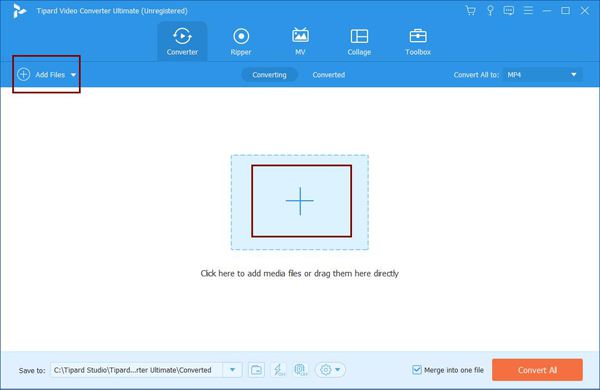
Étape 2Si vous souhaitez ajuster les paramètres détaillés, cliquez sur le bouton Tout convertir en menu et choisissez le format vidéo souhaité (Normalement, le format MP4 est couramment utilisé dans de nombreux domaines). Vous pouvez également cliquer sur le Profil personnalisé pour modifier la résolution vidéo et la fréquence d'images.

Étape 3Pour éditer davantage les vidéos, cliquez sur le bouton Modifier pour ajuster la taille de la vidéo, ajouter des filtres, des effets et des filigranes à la vidéo. Vous pouvez également cliquer sur le Cut/Taille icône pour couper les vidéos MOV séparément.

Étape 4Après tous les ajustements, vous devez cocher la case Rassembler en un fichier en bas, puis cliquez sur le Convertir tout bouton pour commencer à combiner les fichiers MOV.
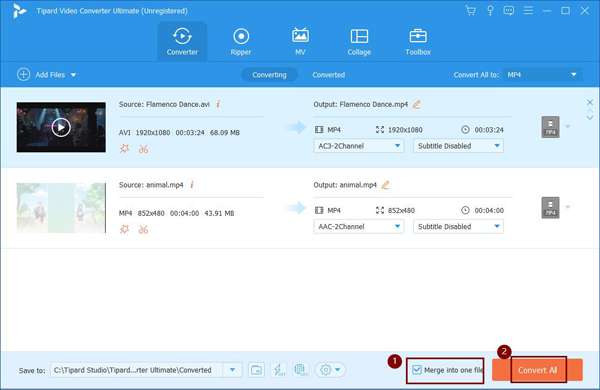
Partie 2 : Comment combiner des fichiers MOV via QuickTime Video Player
Si vous êtes un utilisateur Mac, vous pouvez également utiliser QuickTime pour fusionner facilement des fichiers MOV. QuickTime est le lecteur vidéo intégré sur Mac qui prend en charge la combinaison de vidéos. Mais vous devez noter que vous ne pouvez ajuster que l'ordre des clips et qu'il n'y a pas de fonctionnalités d'édition supplémentaires pour rendre les vidéos MOV plus attrayantes. Voici les étapes :
Étape 1Ouvrez la vidéo ou le clip de début via QuickTime sur Mac. Lors de la lecture de cette vidéo, vous pouvez glisser et déposer n'importe quelle autre vidéo MOV dans le lecteur vidéo. Vous pouvez également combiner et convertir GIF dans une vidéo MOV. Ensuite, vous verrez que les clips MOV sont combinés.

Étape 2Après avoir ajouté toutes les vidéos MOV que vous souhaitez fusionner, vous pouvez extraire les clips pour ajuster l'ordre librement. Cliquez ensuite sur ce qui suit OK bouton pour enregistrer la séquence.

Étape 3Cliquez Déposez votre dernière attestation menu et choisissez le Exportations option. Ensuite, vous pouvez choisir le format et la résolution souhaités à exporter. Après cela, sélectionnez le chemin de stockage dans la fenêtre contextuelle et cliquez sur le bouton Épargnez bouton pour enregistrer les vidéos.
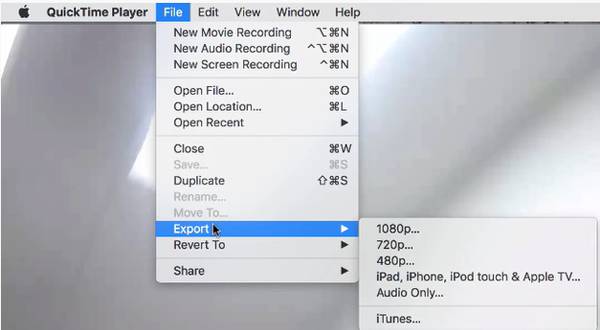
Partie 3 : FAQ sur l'adhésion à des vidéos MOV
1. Quel format dois-je choisir lors de la combinaison de vidéos MOV pour YouTube ?
YouTube prend en charge le téléchargement des formats MP4, MOV, AVI, WMV, FLV et WebM. Et la résolution peut atteindre 4K. La fréquence d'images doit être comprise entre 24 ips et 60 ips. Vous pouvez ajuster tous les paramètres via Tipard Video Converter Ultimate.
2. Comment lire des vidéos MOV ?
Les vidéos MOV sont compatibles avec la plupart des lecteurs vidéo, y compris QuickTime, Windows Media Player, et la plupart des lecteurs vidéo tiers.
3. Puis-je joindre des vidéos MOV et des vidéos dans d'autres formats ensemble ?
Bien sûr vous pouvez. Tipard Video Converter Ultimate prend en charge tous les formats populaires. Ainsi, vous pouvez ajouter n'importe quelle vidéo au logiciel, puis modifier le format d'exportation en celui de votre choix. C'est le moyen le plus simple de combiner des fichiers MOV et d'autres vidéos.
Conclusion
Lorsque vous souhaitez combiner les fichiers MOV enregistrés sur votre iPhone et créer un Vlog intéressant à télécharger, vous pouvez utiliser les deux méthodes mentionnées dans cet article. Pour ajuster les paramètres vidéo, ajouter des effets supplémentaires et une musique de fond, vous feriez mieux de télécharger gratuitement Tipard Video Converter Ultimate, qui répondra à toutes vos exigences.







